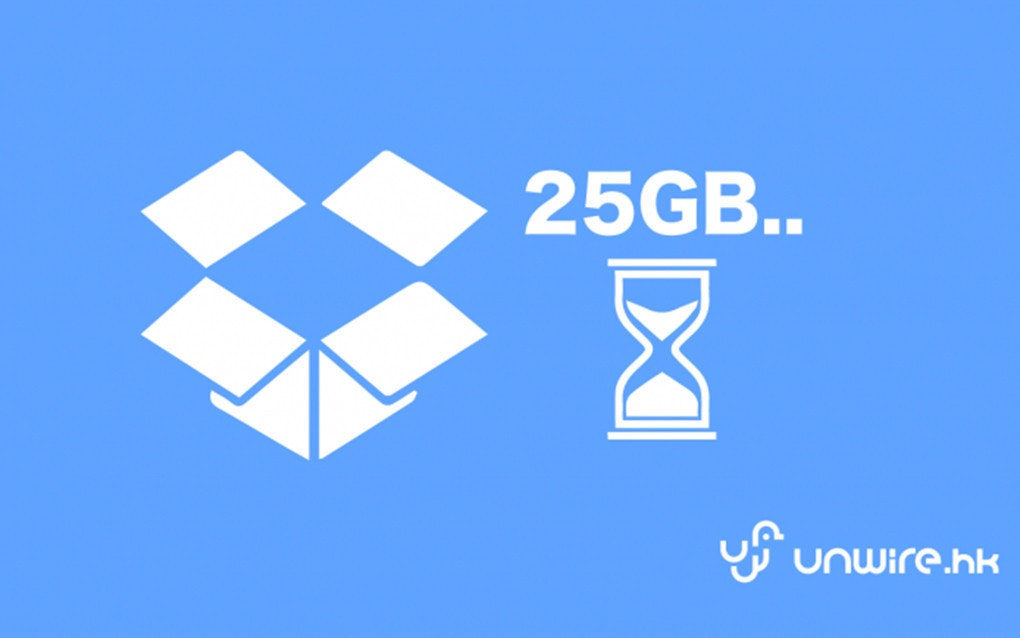兩年前 Dropbox 曾舉行「Dropbox 空間大滿貫」活動,免費送學生 3~25GB 的空間,根據該校的參加人數而定,在本港及台灣有不少學生都有參與。不過兩年的限期將於 3 月 4 日,即下月結束。如果有用滿那 3~25GB 的空間,分分鐘退回後就會令 Dropbox 立即爆滿。除了付費升級專業版之外,我們亦可考慮申請其他服務來進行資料轉移。
5 步轉移檔案至 Google Drive
Dropbox 空間爆滿,我們可以有兩種選擇:
1. 付費升級至 1TB 的專業級
2. 把檔案轉移至另一個線上儲存空間。
我們 unwire 年前就測試過,在眾多線上儲存服務當中,Google Drive 就擁有速度最快的優點,而且每個帳號 15GB 而在手機亦可以簡單切換多帳號,使用上來非常方便。以下就再教大家如何 5 步從 Dropbox 轉去 Google Drive。
1. 安裝電腦版 Dropbox
手機管理 Dropbox 相當不便,要方便之後的工作我們需先在電腦端安裝 Dropbox 程式。

▲於 Dropbox 網頁的左下角「安裝」,或者前往「https://www.dropbox.com/install」就可下載到 Windows 或 Mac OS 版的 Dropbox。

▲安裝後會自動同步 Dropbox 上的檔案到電腦,如果 Dropbox 使用了數十 GB 容量,在電腦亦要有足夠容量配合,同步檔案需要一段時間,可耐心等候。
2. 清理不必要的檔案
在進行轉移之前,可先在電腦版刪除已經不需要的檔案,令轉移更省時、也可減少空間耗用。

▲電腦版要刪檔案,當然比手機版更方便。注意刪除後,雲端上的檔案亦會同步刪走。

▲必需要注意,如使用共享功能與其他人分享檔案,刪除檔案亦會影響到其他人,建議應繼續保留內裡檔案。真的有需要刪除,可打開 Dropbox 網頁先於「共享」頁選擇「離開資料夾」。
3. 申請新的 Google 帳號 (選擇性)
相信各讀者都有 Google 帳號,不過可能其空間已用得七七八八。如果 Dropbox 使用了的容量又多的話,建議用戶另行再申請新的 Google 帳號。如果一個 15GB 仍不夠,可能還要申請多個帳號。

4. 把檔案移動至 Google Drive
最後就是把 Dropbox 檔案轉移到 Google Drive 了,單純用網頁轉送會比較麻煩,此時可使用 Google Drive 的電腦版程式。

▲於 Google Drive 頁可於右方的設定按鍵點「下載雲端硬碟」下載程式,或直接到「https://tools.google.com/dlpage/drive 」下載。

▲完成安裝後,於電腦版 Dropbox 的資料夾,把所需檔案複製到電腦版 Google Drive 的資料夾就可以了。如果容量大於 15GB,就需要分帳號分批轉移。

▲使用 Google Drive App 就可在手機方便地存取檔案,而且支援 Multi Account,就算有多個帳號也可快速切換,分批放檔案也不怕存取麻煩的問題。
你或許會喜歡